win11自带截图怎么保存教程
- 分类:Win11 教程 回答于: 2022年10月29日 12:15:00
有些用户喜欢使用自己的win11自带截图工具截图,但是不知道win11截屏的图片保存在哪里,其实我们只需要进入截图设置就能找到保存位置了。下面小编给大家带来win11自带截图保存方法。
工具/原料:
系统版本:windows11系统
品牌型号:戴尔灵越16pro
方法/步骤:
在设置里面在找到文件夹:
1、首先我们右键开始菜单,打开“设置”。

2、进入后,点击左侧栏的“游戏”设置。
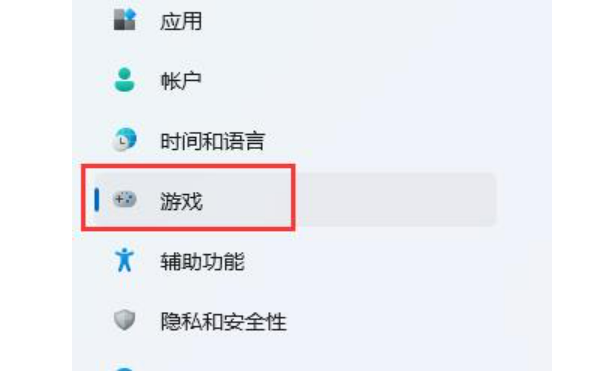
3、接着打开游戏中的“屏幕截图”选项。
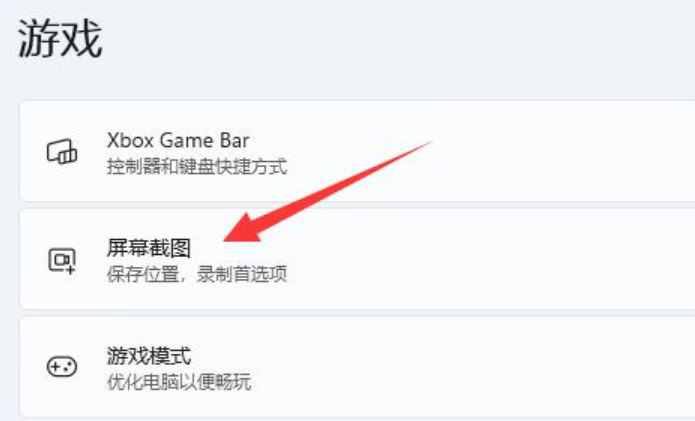
4、然后找到“捕获位置”,点击“打开文件夹”.

5、或者直接进入“C:\Users\Administrator\Videos\Captures”文件夹找到保存的截图。

总结:
1、打开“设置”。
2、找到“捕获位置”,点击“打开文件夹”.
 有用
26
有用
26


 小白系统
小白系统


 1000
1000 1000
1000 1000
1000 1000
1000 1000
1000 1000
1000 1000
1000 1000
1000 1000
1000 0
0猜您喜欢
- 详解电脑系统怎么重装win112022/12/02
- win11安装后声卡无法驱动怎么办..2021/08/18
- 电脑为什么没收到win11的推送的介绍..2022/02/26
- win11激活密钥专业版激活方法..2021/12/09
- win11开机账户可以删除吗分享..2022/10/26
- win11镜像系统下载最新版2022/01/01
相关推荐
- win11 msdn下载安装的详细教程..2022/02/11
- win11开盖唤醒如何关闭2022/11/16
- win11更新后黑屏进不去系统怎么办..2022/01/16
- win11中文版演示安装教程2022/12/23
- win11查看日志cmd命令怎么用2022/11/14
- win11配置要求是什么2021/12/04

















